PS鼠绘传说中的美丽狐仙
来源:友基科技
作者:邓永昭
学习:7401人次
看高手鼠绘教程是非常受益的,我们可以从中领悟很多作者总结的心得和技巧。这些都是非常实用的。因此在学习的时候一定要认真读懂作者的提示,并认真总结和练习。这样才能很快提高自己的水平。
最终效果

1、选择尖角笔,开始画草图。这步只要找好初步感觉,不必画得太细致。
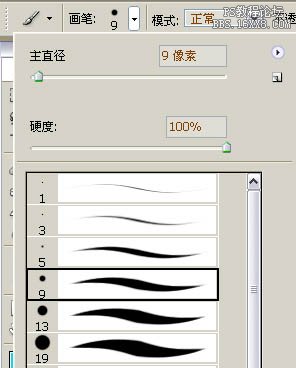
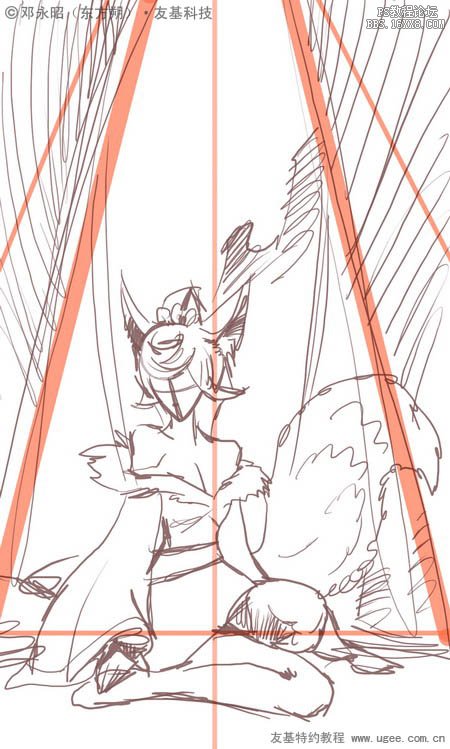
最终效果

1、选择尖角笔,开始画草图。这步只要找好初步感觉,不必画得太细致。
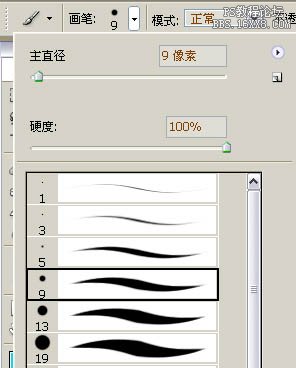
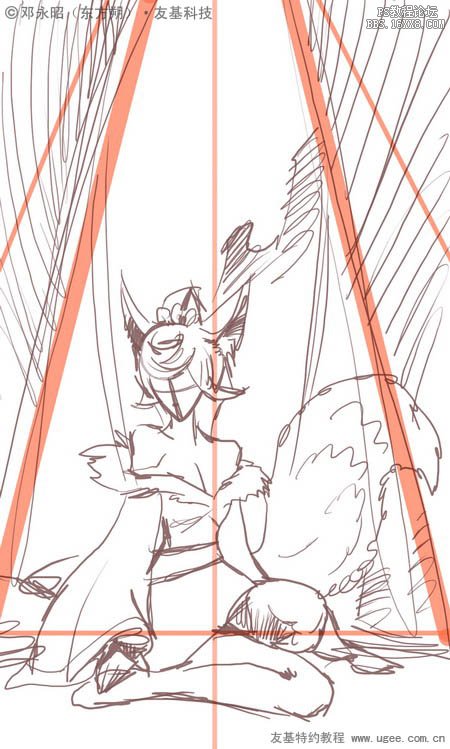
学习 · 提示
关注大神微博加入>>
网友求助,请回答!







